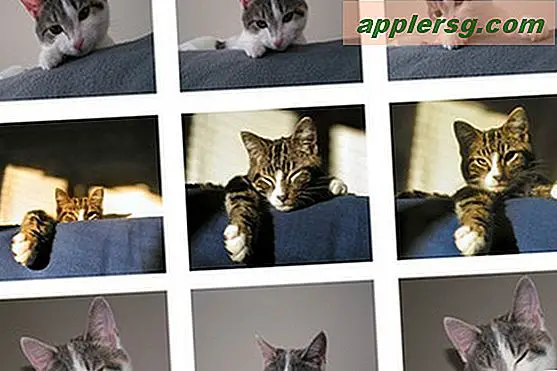So stellen Sie meine Hintergrundbild- und Bildschirmschonereinstellungen wieder her
Nachdem Sie mit verschiedenen Hintergrundbildern, Bildschirmschonern und Desktop-Designs in Windows experimentiert haben, werden Sie möglicherweise bestürzt feststellen, dass es keine einfache Möglichkeit gibt, zu Ihren vorherigen Einstellungen zurückzukehren. Wenn Sie das ursprüngliche Windows-Design neu laden, kehren Sie zu den allgemeinen Hintergrund- und Anzeigeeinstellungen zurück, die bei der Erstinstallation von Windows als Standard festgelegt wurden. Speichern Sie Ihr bevorzugtes Hintergrundbild und Ihren bevorzugten Bildschirmschoner als bevorzugtes Thema, damit Sie nach dem Experimentieren mit verschiedenen Anpassungsoptionen problemlos zu diesen Einstellungen zurückkehren können.
Windows XP und Vista
Schritt 1
Stellen Sie Ihr Hintergrundbild und Ihren Bildschirmschoner so ein, wie Sie es möchten. Klicken Sie mit der rechten Maustaste auf den Desktop und klicken Sie in Windows XP auf "Eigenschaften" oder in Windows Vista auf "Personalisieren".
Schritt 2
Klicken Sie auf "Design", wenn Sie Windows Vista ausführen. Wenn Sie Windows XP ausführen, überspringen Sie diesen Schritt.
Schritt 3
Klicken Sie auf "Speichern unter". Geben Sie bei Bedarf einen Namen für Ihr Thema ein. Standardmäßig heißt es "Mein Lieblingsthema". Klicken Sie auf "Speichern".
Stellen Sie Ihre Hintergrund- und Bildschirmschonereinstellungen in Zukunft wieder her, indem Sie zum Bildschirm "Eigenschaften" in Windows XP oder zum Bildschirm "Design" in Windows Vista zurückkehren. Wählen Sie "Mein Lieblingsthema" (oder den von Ihnen angegebenen Namen) und klicken Sie auf "Übernehmen".
Windows 7
Schritt 1
Stellen Sie Ihr Hintergrundbild und Ihren Bildschirmschoner so ein, wie Sie es möchten. Klicken Sie mit der rechten Maustaste auf den Desktop und klicken Sie auf "Personalisieren".
Schritt 2
Klicken Sie auf "Design speichern". Geben Sie einen Namen für das Thema ein und klicken Sie auf "Speichern".
Stellen Sie Ihre Hintergrund- und Bildschirmschonereinstellungen in Zukunft wieder her, indem Sie zum Bildschirm "Personalisierung" zurückkehren. Klicken Sie auf Ihr gespeichertes Design, um es sofort wiederherzustellen.